分类
近期有很多用户想要在电脑系统中创建本地连接,来实现电脑上网,有不少的用户想要创建本地连接但是又不知道方法,那如何新建一个本地连接呢,其实方法很简单,下面小编给大家分享创建新的本地连接的方法步骤。
创建新的本地连接方法:
1、在桌面上找到网络图标,右键属性。

2、点击 设置新的连接或网络。
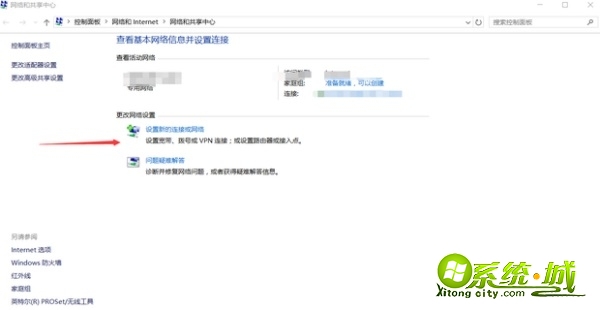
3、点击连接到Internet,然后点击下一步。
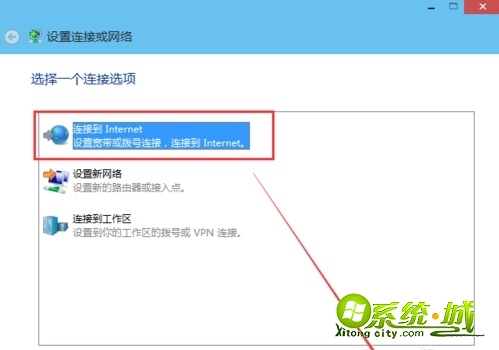
4、在连接到Internet窗口里点击设置新连接。
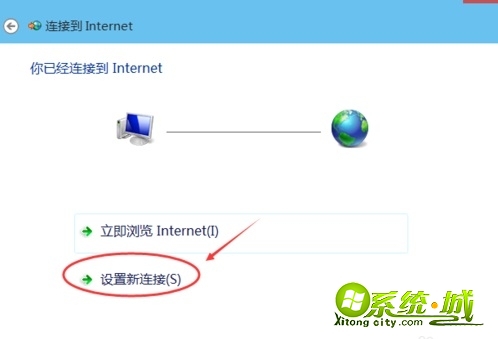
5、接着选择 宽带PPPOE。
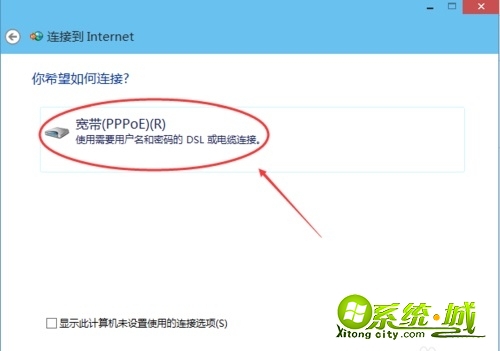
6、最后输入账号和密码。然后点击 连接。
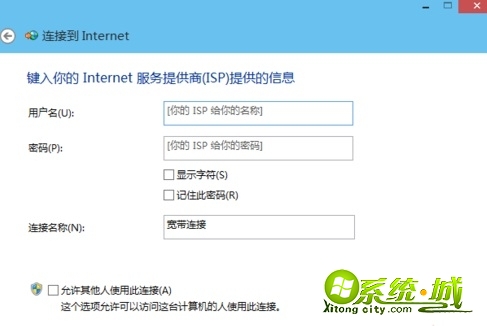
7、系统提示正创建你的Internet连接,等待网络就设置好了。
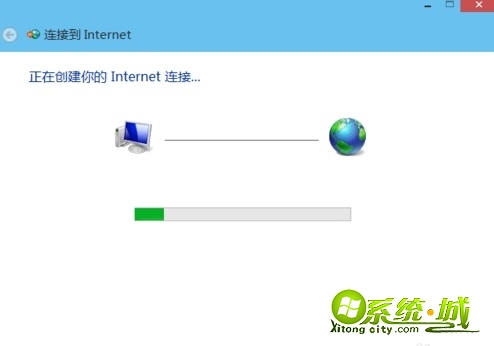
8、创建成功后,在网络连接里面可以看到我们刚刚创建的宽带连接。可以新建快捷方式,以便以后快速上网。
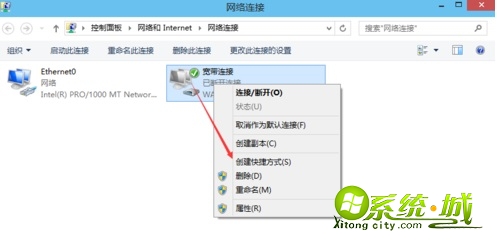
以上就是创建新的本地连接的方法,有需要的用户可以按上面来操作。
热门教程
网友评论